Mik azok a WordPress címkék? WordPress címkék magyarázata
A WordPress címke az egyik alapértelmezett eszköz, amellyel kategorizálhatod a WordPress bejegyzéseidet. Minden bejegyzés több címkét is tartalmazhat, és a látogatók egy címkére kattintva megtalálhatják az azonos címkével rendelkező hasonló bejegyzéseket.
A WordPress kategóriákkal ellentétben a címkék teljesen opcionálisak. Vagyis szabadon hozzáadhatsz WordPress címkéket a bejegyzéseidhez, de közzétehetsz egy bejegyzést címkék nélkül is. A választás a tiéd!
Ebben a cikkben mélyebben beleássuk magunkat a WordPress címkékbe, olyan témákat érintve, mint:
- A WordPress címkék és kategóriák közötti különbség
- Hogyan adjunk hozzá és kezeljük a címkéket
- Hogyan jelenítsük meg a címkéket az oldalunkon
- SEO legjobb gyakorlatok a címkékhez
- A WordPress címkék egyéb felhasználási lehetőségei
WordPress címkék vs. kategóriák: Mi a különbség?
Technikai szinten mind a címkék, mind a kategóriák a taxonómiák típusai. A taxonómia csak egy divatos szó a dolgok (például a WordPress bejegyzések) csoportosítására.
Túl azon, hogy minden WordPress bejegyzésnek szüksége van egy kategóriára, míg a címkék opcionálisak, itt van a fő különbség a címkék vs. kategóriák között:
A kategóriák hierarchikusak, míg a címkék nem hierarchikusak. Ez alapvetően azt jelenti, hogy lehet egy szülő kategória, amelynek gyermek alkategóriái vannak. A címkék esetében azonban soha nincsenek szülő-gyermek kapcsolatok – minden egyes címke 100%-ban önálló egység.
Míg a kategóriáknak széleskörű témáknak kell lenniük, amelyek sok különböző bejegyzésre vonatkoznak, a címkék általában specifikusabbak és egyedibbek az adott bejegyzés tényleges tartalmára vonatkozóan.
Tegyük fel például, hogy írt egy bejegyzést Michael Jordanről, a híres Chicago Bulls kosárlabdázóról. Íme egy példa arra, hogyan állíthatod be a címkéket és a kategóriákat:
- Kategória: Kategória: Kosárlabda (széleskörű)
- Címkék: Kosárlabda (széleskörű)
- Címkék: Michael Jordan, Chicago Bulls (szűkített és a posztra specifikus)
Címkék hozzáadása a WordPressben
A WordPress két egyszerű módot ad arra, hogy címkéket adj hozzá a webhelyedhez.
Először, amikor új blogbejegyzést írsz vagy egy meglévő blogbejegyzést szerkesztesz, mindig gyorsan hozzáadhatsz új címkéket a képernyő jobb oldalán található Címkék mező segítségével:
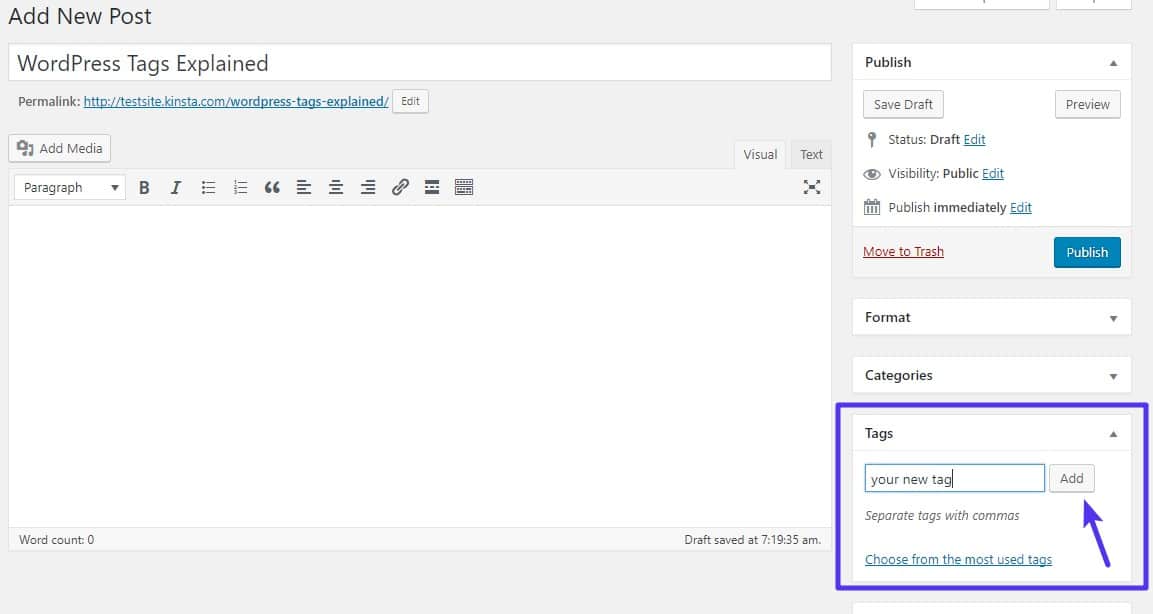
Hogyan adjunk hozzá WordPress címkéket a szerkesztőben
Másrészt közvetlenül is hozzáadhatsz címkéket, ha a Bejegyzések → Címkék menüpontra mész. Ezen a felületen mind új címkéket adhatsz hozzá, mind pedig kezelheted a webhelyeden használt meglévő címkéket:
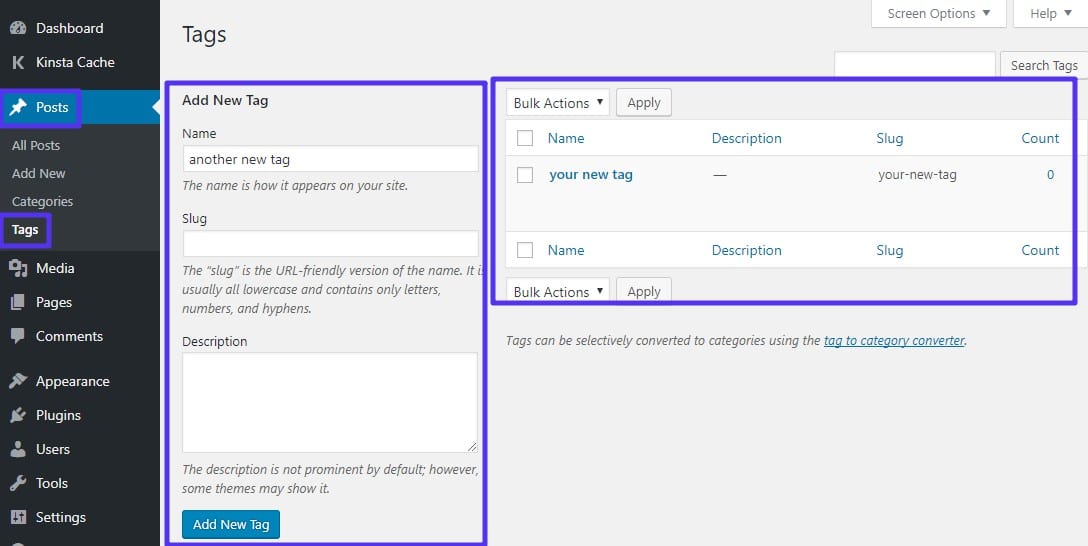
Standalone WordPress címkefelület
Ez a második felület azért hasznos, mert az új címkék egyszerű hozzáadásán túl az egyes címkék URL-címkéjét is beállíthatod vagy szerkesztheted.
Címkék megjelenítése a WordPress webhelyen
A legtöbb WordPress téma automatikusan megjeleníti a bejegyzéshez rendelt címkéket a bejegyzés metaadatainak részeként. Általában ezek a címkék a bejegyzés elején vagy végén jelennek meg.
Ha azonban úgy kívánja, egy WordPress widget segítségével könnyedén megjelenítheti a webhelyén használt összes címkét az úgynevezett címkefelhő részeként.
A címkefelhő alapvetően egy nagy lista a webhelyén használt címkékről, gyakran a gyakrabban használt címkéket nagyobb szöveggel jelölve (bár a pontos stílus az adott témától függ). Az alábbiakban láthatsz egy példát egy tagfelhőre:
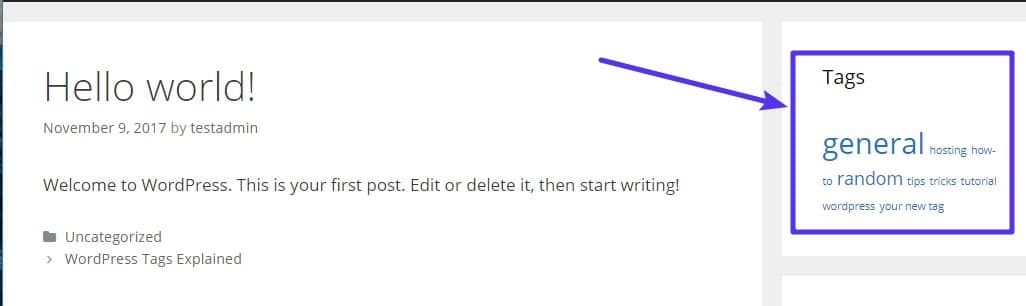
Példa egy tagfelhőre
Hasonló tagfelhő hozzáadása a WordPress webhelyedhez:
Feliratkozás a hírlevélre
1,187%-kal növeltük a forgalmunkat a WordPress segítségével. Megmutatjuk, hogyan.
Csatlakozz több mint 20 000 másikhoz, akik heti hírlevelünket kapják bennfentes WordPress tippekkel!
Iratkozzon fel most
- Menjen a Megjelenítés → Widgetek
- Húzza át a Tag Cloud widgetet az Elérhető widgetek területéről arra a helyre, ahol szeretné, hogy megjelenjen
- Adjon neki egy választható címet és válassza ki, hogy megjelenítse-e a tényleges számok számát
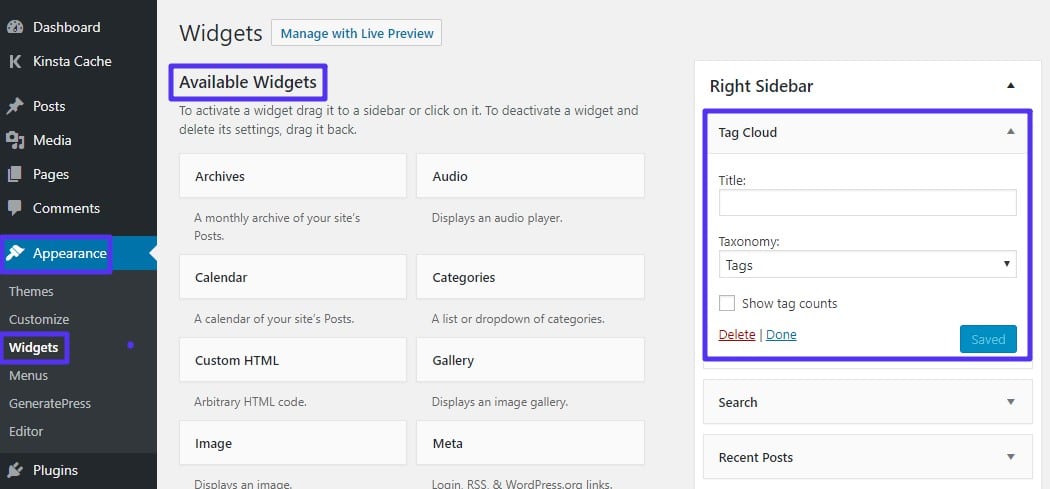
A WordPress címkefelhő widget
WordPress címkék SEO legjobb gyakorlatok
Míg a WordPress címkék gyakran hasznosak a használhatóság szempontjából, van néhány követendő SEO legjobb gyakorlat, hogy a címkék használata ne legyen negatív hatással az oldal keresőoptimalizálására (SEO).
Egy alapértelmezés szerint minden egyes tag, amelyet használsz, létrehoz egy külön archívumoldalt, amely felsorolja az összes, az adott taget használó bejegyzést.
Ez jó az emberek számára, mert könnyen megtalálhatják a hasonló tartalmakat – de a keresőrobotok számára sok alacsony minőségű duplikált tartalomoldalt hoz létre (mivel az összes bejegyzésed szerepel a blog fő archívumoldalán is, valamint az egyes bejegyzések egyedi URL-je is).
Ahelyett, hogy a Google idejét pazarolná ezekkel a címkearchív oldalakkal, jobb megközelítés a noindex direktíva használata, amellyel a Google-nek megmondhatja, hogy eleve ne is foglalkozzon a címkearchívumok indexelésével.
Hogyan lehet noindexelni a WordPress tag archívumokat a Yoast SEO-ban
A WordPress tag archív oldalak noindexelésének legegyszerűbb módja az ingyenes Yoast SEO plugin segítségével történik.
Föltételezve, hogy a plugin már telepítve és aktiválva van, itt van, hogyan kell csinálni.
Először is engedélyeznie kell a speciális beállítások oldalait:
- Kattints a SEO linkre a WordPress műszerfal oldalsávjában
- Menj a Features fülre
- Enable Advanced settings pages
- Save your changes
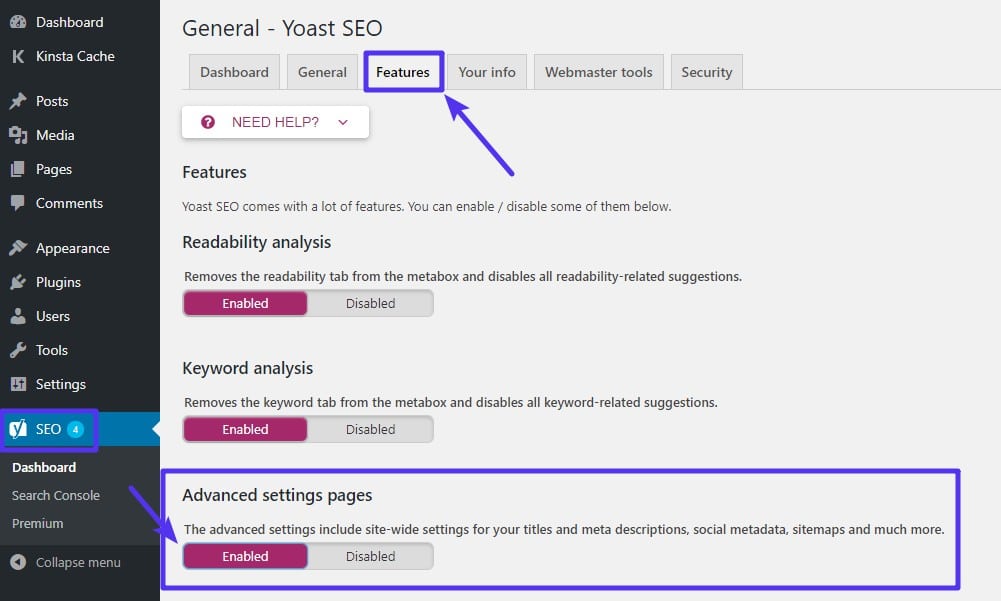
How to enable the Yoast SEO advanced settings
Then:
- Menj a SEO → Címek & Meták
- Kattints a Taxonómiák fülre
- Megtalálod a Címkék részt
- Válassza a noindexet a Meta Robots alatt
- Mentsd el a módosításokat
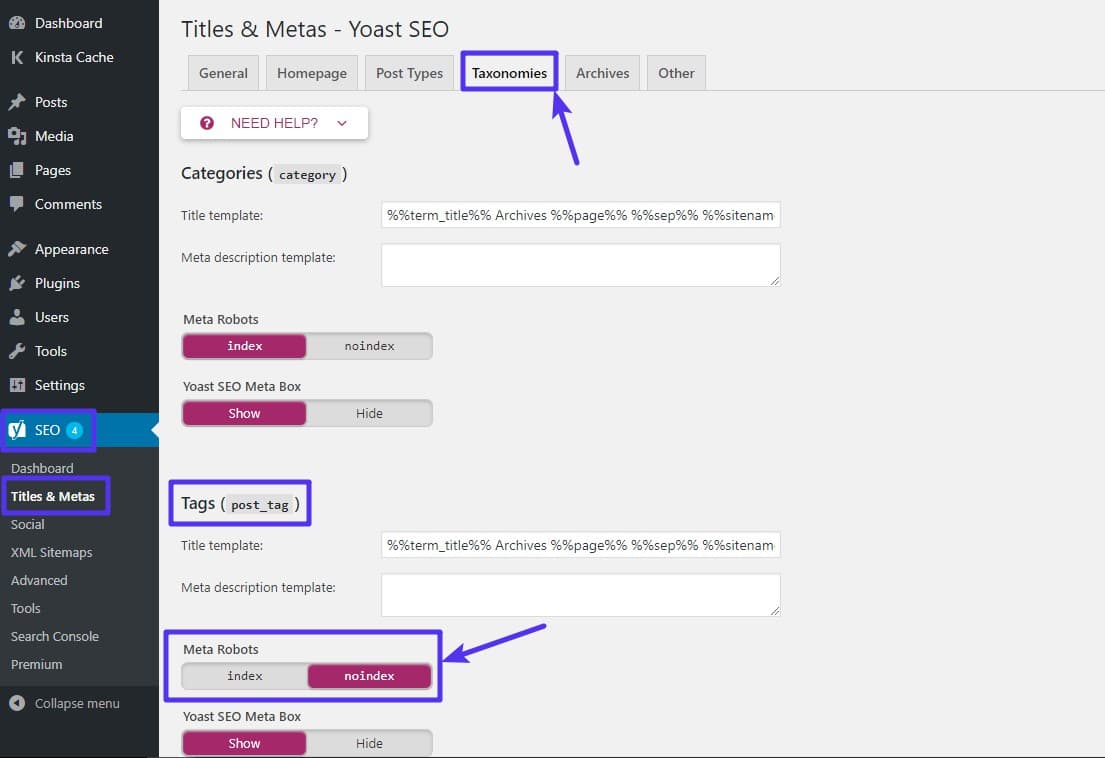
A noindex tag hozzáadása a tag archív oldalakhoz
Most, a tag archív oldalai továbbra is szabályosan működnek az emberek számára, de a Google és más keresőmotorok nem indexelik a tag archív oldalakat, és nem hoznak létre duplikált tartalmakat.
A WordPress címkék egyéb hasznos felhasználási lehetőségei
A frontális használhatóságon túl a WordPress címkéket kreatív módon is felhasználhatja bizonyos WordPress bővítményekkel.
Itt a Kinsta-nál például az Easy Social Share Buttons for WordPress bővítményt használjuk, hogy segítsük a látogatókat a bejegyzéseink megosztásában.
Ezzel a közösségi média bővítménnyel elérhetjük, hogy ha egy látogató a gombra kattintva megosztja valamelyik bejegyzésünket a Twitteren, az Easy Social Share Buttons automatikusan előre kitölti a Tweetet hashtagekkel a bejegyzésben használt címkék alapján.
Noha tehát nem jelenítjük meg nyilvánosan a címkéket a Kinsta blogon, a színfalak mögött mégis használjuk őket a közösségi média megosztási stratégiánk finomhangolásához.
Az Ön által használt speciális bővítményektől függően előfordulhat, hogy hasonlóképpen kettős hasznát veheti a WordPress címkéknek.
És ezzel be is fejeztük a WordPress címkékkel kapcsolatos magyarázatunkat!
Ha tetszett ez a bemutató, akkor szeretni fogja a támogatásunkat. A Kinsta minden tárhelycsomagja tartalmazza a 24/7-es támogatást veterán WordPress-fejlesztőinktől és mérnökeinktől. Csevegjen ugyanazzal a csapattal, amelyik Fortune 500-as ügyfeleinket is támogatja. Tekintse meg csomagjainkat